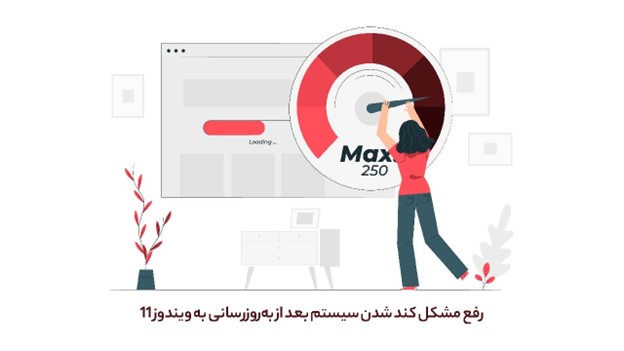بهروزرسانی به ویندوز ۱۱ و به خصوص خرید لایسنس ویندوز 11 به منظور بهره مندی از تمام امکانات این سیستم عامل بی نطیر برای حفظ امنیت و کارایی سیستم شما ضروری هستند. بااینحال، ممکن است پس از انجام آن، با مشکلاتی مانند کندشدن سیستم روبرو شوید. من خودم شخصا بعد از انجام این کار با مشکل مواجه شدم و پس از بررسی، چند راهحل برای این مشکل پیدا کردم. اما برای رفع مشکل کند شدن سیستم بعد از بهروزرسانی به ویندوز 11 چه کاری میتوان انجام داد. در این مقاله، به بررسی دلایل این مشکلات و راهحل آنها میپردازیم تا بتوانید دوباره از یک سیستم روان لذت ببرید.
دلایل کند شدن سیستم بعد از ارتقا به ویندوز 11
مشکلات بهروزرسانی به ویندوز ۱۱ که باعث کاهش عملکرد کامپیوتر میشوند، معمولاً به دلایل زیر اتفاق میافتند:
- بهروزرسانی ناقص ویندوز ۱۱: گاهی اوقات، بهروزرسانی ویندوز ۱۱ به دلایلی مانند قطع ناگهانی برق یا مشکلات اینترنتی، ناتمام میمانند. این اتفاق بدون آنکه متوجه شوید رخ میدهد و میتواند عواقب جدی برای سیستم شما داشته باشد.
- کمبود فضای ذخیرهسازی: برای اینکه بهروزرسانی ویندوز ۱۱ به درستی انجام شوند، به فضای کافی در هارد خود نیاز دارید. معمولاً بهروزرسانیها به فضایی برای ذخیره فایلهای موقت نیاز دارند. با پر شدن فضای هارد شما، فرایند بهروزرسانی میتواند با مشکلاتی مانند کند شدن سیستم یا حتی عدم نصب بهروزرسانی مواجه شوید.
- بدافزارها: بدافزارها و ویروسها اغلب از بهروزرسانی ویندوز بهعنوان فرصتی برای نفوذ به سیستم شما استفاده میکنند. این نرمافزارهای مخرب میتوانند منابع سیستم شما را اشغال کنند، سرعت کامپیوترتان را کاهش دهند و حتی فرایند بهروزرسانی را با اخلال مواجه سازند.
- سختافزار قدیمی: بهمرورزمان، سختافزار کامپیوتر شما نیز قدیمیتر میشود. درحالیکه ممکن است کامپیوترتان هنوز روشن شود، اما دیگر نتواند با تغییراتی که در بهروزرسانیهای جدید ویندوز 11 انجام میشود هماهنگ شود.
- نرمافزارهای قدیمی: اگر نرمافزارهایی که روی سیستم شما نصب هستند قدیمی باشند، ممکن است پس از انجام بهروزرسانی ویندوز ۱۱ شما را با مشکلاتی مواجه کنند.
راهکارهای بهینهسازی عملکرد سیستم پس از بهروزرسانی به ویندوز 11
در این قسمت میخواهیم راهکارهایی برای رفع مشکل کند شدن سیستم بعد از بهروزرسانی به ویندوز 11 به شما ارائه دهیم:
- اسکن کامل سیستم برای شناسایی و حذف بدافزار: قبل از اقدام به هر کاری دیگر، بهتر است یک اسکن کامل از سیستم برای شناسایی و حذف ویروسها و سایر بدافزارها انجام دهید. این کار به شما کمک میکند تا مطمئن شوید که هیچ تهدید سایبری در خلال فرایند بروزرسانی ویندوز به وجود نمیآید.
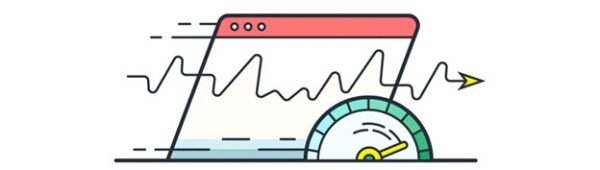
- تلاش مجدد برای انجام بهروزرسانی: دقت کنید که فرایند بهروزرسانی به طور کامل انجام شود و با هیچ مشکلی مواجه نشوید. اگر مشکلی به وجود آمد سیستم را ریستارت کنید و فرایند بهروزرسانی را یکبار دیگر انجام دهید.
- بهروزرسانی درایورها: اکثر شرکتهای تولیدکننده سختافزار، نرمافزارهایی دارند که به طور خودکار به دنبال بهروزرسانیهای درایور میگردند. همچنین میتوانید این بهروزرسانیها را از سایت رسمی شرکت سازنده نیز دانلود کنید.
- بهروزرسانی نرمافزارها: گاهی اوقات بعد از بهروزرسانی ویندوز ۱۱، متوجه میشوید که برخی از نرمافزارها کندتر از قبل کار میکنند. دلیل این مشکل ممکن است این باشد که این برنامهها برای سازگاری کامل با ویندوز ۱۱ بهروز نشدهاند. برای رفع این مشکل میتوانید از ابزار بهروزرسانی خود نرمافزار استفاده کنید یا به وبسایت رسمی آن مراجعه کرده و آخرین نسخه را دانلود کنید.
- استفاده از Restore Point: اگر پس از بهروزرسانی ویندوز ۱۱، سرعت کامپیوترتان کند شده است، ممکن است به دلیل تغییراتی باشد که بهروزرسانی در تنظیمات سیستم ایجاد کرده است. در چنین شرایطی، استفاده از Restore Point میتواند راهکاری مؤثر باشد.
پس اکنون متوجه شدیم که برای رفع مشکل کند شدن سیستم بعد از بهروزرسانی به ویندوز 11 از چه روشهایی میتوان استفاده کرد. اما حالا به این میپردازیم که چگونه میتوان درایورهای سیستم را در ویندوز 11 بهروزرسانی کرد.
چگونه درایورهای سیستم را در ویندوز 11 بهروزرسانی کنیم؟
برای بهروزرسانی درایورهای سیستم وارد Device Manager شده، سپس سختافزاری که میخواهید درایور آن را بهروزرسانی کنید پیدا کنید. بر روی آن کلیک راست کرده و گزینه Update Driver را بزنید. اگر ویندوز نتواند درایور جدیدی پیدا کند، میتوانید خودتان به دنبال درایور باشید. برای این کار، گزینه Browse my computer for driver software را انتخاب کنید و سپس مسیر فایل درایور دانلود شده را مشخص کنید.
نتیجهگیری
بهروزرسانی به ویندوز 11 برای حفظ امنیت و بهبود عملکرد کامپیوتر شما ضروری است و فرقی نمیکند که کدام نسخه مد نظرتان است، چه لایسنس ویندوز 11 پرو مد نظرتان باشد یا لایسنس ویندوز 11 هوم. بااینحال، گاهی اوقات این کار باعث کندی سیستم میشود که بسیار آزاردهنده است. خوشبختانه با انجام مراحل ذکر شده برای رفع مشکل کند شدن سیستم بعد از بهروزرسانی به ویندوز 11 میتوانید سیستمی بهروز و روان داشته باشید.
#توجه: این مطلب یک رپرتاژ تبلیغاتی بوده و محتوای آن توسط تبلیغ دهنده تهیه و نگارش شده است.
دیجیرو مسئولیتی در قبال محتوای تبلیغاتی ندارد.